Lasketun kentän lisääminen Excelin pivot-taulukkoon

Tutustu, kuinka voit lisätä lasketun kentän Excelin pivot-taulukkoon ja laskea myynnistä syntyviä palkkioita tehokkaasti.
Microsoft ymmärtää, että "juttuja" tapahtuu, ja tarjoaa Office Repair -apuohjelman. Koska Word 2016 on osa Office-ohjelmapakettia, Office Repair -apuohjelma korjaa kaikki Wordissa hirvittävän viat. Noudata näitä ohjeita:
Sulje Word ja muut Office-ohjelmat.
Sinun pitäisi tehdä se nyt; muuten sinua pyydetään tekemään niin myöhemmin uudelleen.
Paina Win+X-pikanäppäintä.
Windows 10:ssä Windows- ja X-näppäinyhdistelmä tuo supersalaisen pikavalikon näytön vasempaan alakulmaan. Jos käytät Windows 7:ää, napsauta Käynnistä-painiketta.
Valitse Ohjauspaneeli.
Napsauta Ohjelmat-otsikon alla Uninstall a Program -linkkiä.
Älä säikähdä: et poista Wordin asennusta. Linkin pitäisi lukea "Poista tai muuta ohjelmaa", joka on seuraavaksi näkemäsi Ohjauspaneeli-näytön otsikko.
Valitse Microsoft Office ohjelmaluettelosta.
Nimi voi olla hienovaraisesti erilainen, kuten Microsoft Office 2016 tai Microsoft Office 365.
Napsauta Muuta-painiketta.
Office Repair -apuohjelma on käynnissä ja näyttää tässä näkyvän kaltaisen näytön.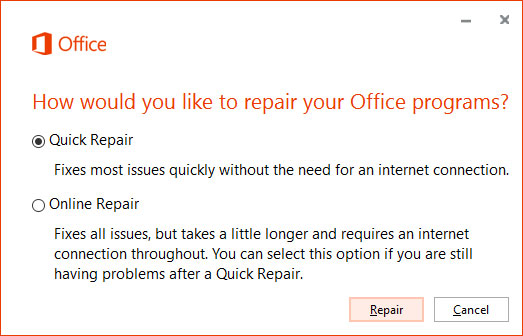
Office Repair -apuohjelma.
Valitse Pikakorjaus.
Jos tämä valinta ei toimi, palaa takaisin ja valitse Online-korjaus, kun yrität uudelleen.
Napsauta Korjaa-painiketta.
Vahvista napsauttamalla Korjaa-painiketta uudelleen.
Odota.
Office Repair -apuohjelma yrittää selvittää, mikä on vialla. Mitä seuraavaksi tapahtuu, riippuu siitä, onko jotain korjattu. Jos jokin vaatii huomiota, noudata näytön ohjeita. Jos kaikki on kunnossa, näet Korjaus tehty -viestin (vaikka mikään ei olisi ollut vialla).
Napsauta Sulje-painiketta.
Jos korjaus ei toiminut, yritä uudelleen, mutta valitse Online-korjaus vaiheessa 8. Jos se ei auta, harkitse Office-asennuksen asentamista uudelleen.
Tutustu, kuinka voit lisätä lasketun kentän Excelin pivot-taulukkoon ja laskea myynnistä syntyviä palkkioita tehokkaasti.
Opi käyttämään Microsoft Teamsia: verkkopohjaista sovellusta, asiakkaana kannettavalla tietokoneella tai pöytätietokoneella tai Teams-mobiilisovellusta älypuhelimella tai tabletilla.
Kuinka estää Microsoft Wordia avaamasta tiedostoja vain luku -tilassa Windowsissa Microsoft Word avaa tiedostot vain luku -tilassa, jolloin niiden muokkaaminen on mahdotonta? Älä huoli, menetelmät ovat alla
Virheiden korjaaminen virheellisten Microsoft Word -asiakirjojen tulostuksessa. Virheet tulostettaessa Word-asiakirjoja, joissa on muuttuneet fontit, sotkuiset kappaleet, puuttuva teksti tai kadonnut sisältö ovat melko yleisiä. Älä kuitenkaan
Jos olet piirtänyt PowerPoint-dioihin esityksen aikana kynää tai korostuskynää, voit tallentaa piirustukset seuraavaa esitystä varten tai poistaa ne, jotta seuraavan kerran näytät ne. Aloitat puhtailla PowerPoint-dioilla. Pyyhi kynä- ja korostuskynäpiirrokset noudattamalla näitä ohjeita: Pyyhi rivit yksi kerrallaan […]
Tyylikirjasto sisältää CSS-tiedostoja, Extensible Stylesheet Language (XSL) -tiedostoja ja kuvia, joita käyttävät ennalta määritetyt sivupohjat, sivuasettelut ja säätimet SharePoint 2010:ssä. CSS-tiedostojen etsiminen julkaisusivuston tyylikirjastosta: Valitse Sivuston toiminnot→ Näytä Kaikki sivuston sisältö. Sivuston sisältö tulee näkyviin. Style-kirjasto sijaitsee […]
Älä hukuta yleisöäsi jättimäisillä numeroilla. Microsoft Excelissä voit parantaa koontinäyttöjesi ja raporttiesi luettavuutta muotoilemalla numerot näyttämään tuhansia tai miljoonia.
Opi käyttämään SharePointin sosiaalisen verkostoitumisen työkaluja, joiden avulla yksilöt ja ryhmät voivat kommunikoida, tehdä yhteistyötä, jakaa ja pitää yhteyttä.
Juliaanisia päivämääriä käytetään usein valmistusympäristöissä aikaleimana ja pikaviitteenä eränumerolle. Tämän tyyppisen päivämääräkoodauksen avulla jälleenmyyjät, kuluttajat ja huoltoedustajat voivat tunnistaa tuotteen valmistusajankohdan ja siten tuotteen iän. Julian-päivämääriä käytetään myös ohjelmoinnissa, armeijassa ja tähtitiedessä. Erilainen […]
Voit luoda verkkosovelluksen Access 2016:ssa. Mikä verkkosovellus sitten on? No, verkko tarkoittaa, että se on verkossa, ja sovellus on vain lyhenne sanoista "sovellus". Mukautettu verkkosovellus on online-tietokantasovellus, jota käytetään pilvestä selaimen avulla. Rakennat ja ylläpidät verkkosovellusta työpöytäversiossa […]








